تغییر فرمت فایل در اندروید چگونه انجام میشود؟
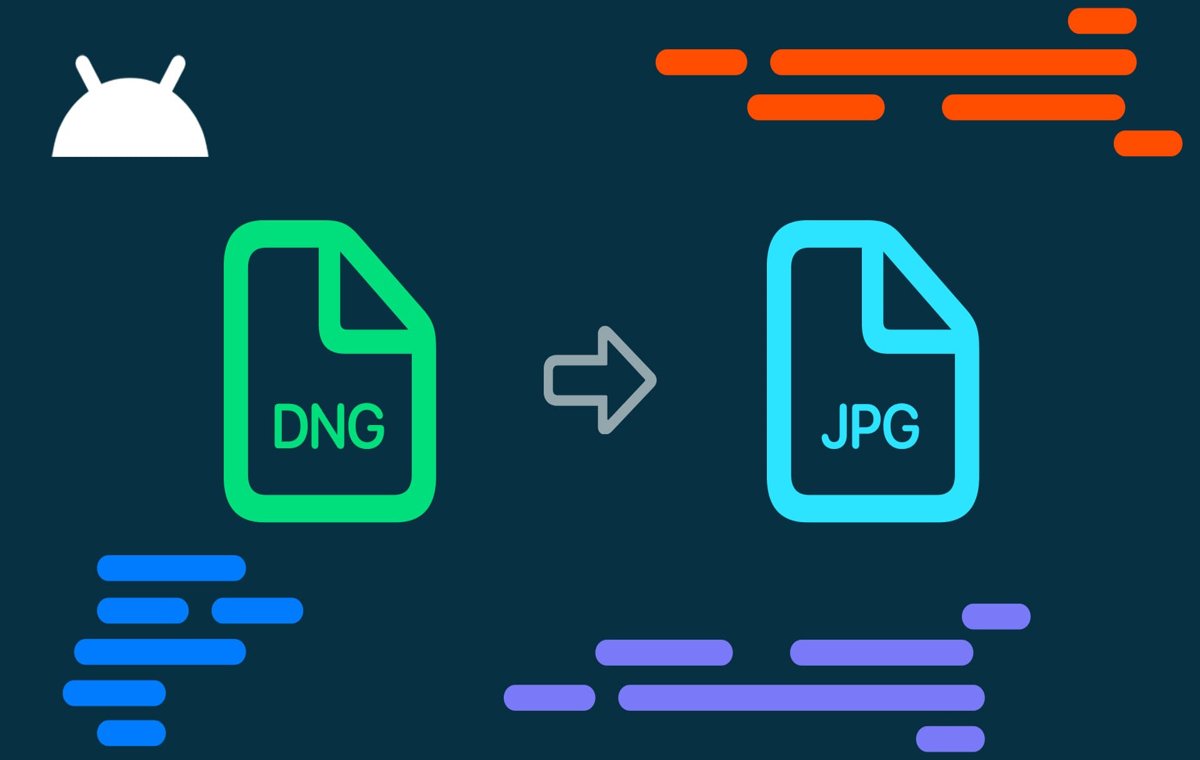
احتمالا شما هم پس از خرید گوشی اندرویدی و استفاده از اپلیکیشنها و وبسایتهای مختلف، نیاز به تبدیل فرمت فایل و تغییر پسوند آن در موبایل خود را احساس کردهاید. پس تغییر فرمت فایل در اندروید یک امر ضروری است که میتوانید به سادگی با تغییر نام آن فایل انجام دهید. با این حال، برای تبدیل دقیقتر، میتوانید از یک برنامه متفرقه هم استفاده کنید. در این مقاله، نحوه تغییر فرمت فایل با استفاده از برنامه Files by Google، برنامه My file گوشی سامسونگ و همچنین یک برنامه متفرقه توضیح داده شده است.
نحوه تغییر فرمت فایل با استفاده از برنامه Files by Google
نحوه تغییر فرمت فایل با استفاده از برنامه My files سامسونگ
نحوه تغییر فرمت فایل با استفاده از یک برنامه متفرقه
نکات مهم در خصوص تغییر فرمت
سخن پایانی
نحوه تغییر فرمت فایل با استفاده از برنامه Files by Google
اکثر گوشیهای اندرویدی شامل برنامه Files by Google به عنوان برنامه مدیریت فایل پیشفرض هستند که قابلیتهای متعددی را برای مدیریت، اشتراکگذاری و پشتیبانگیری از فایلها ارائه میکند. در ادامه نحوه استفاده از این برنامه برای تغییر فرمت فایل در اندروید آورده شده است.
برنامه Files by Google را اجرا کنید. اگر از قبل این برنامه را نصب ندارید، میتوانید آن را از فروشگاه پلی استور دانلود کنید.
پس از باز شدن، فایلی را که میخواهید پسوند آن را تغییر دهید، پیدا کنید. روی نماد منوی سه نقطهای که در کنار آن قرار دارد ضربه بزنید، سپس «تغییر نام» یا همان Rename را انتخاب کنید.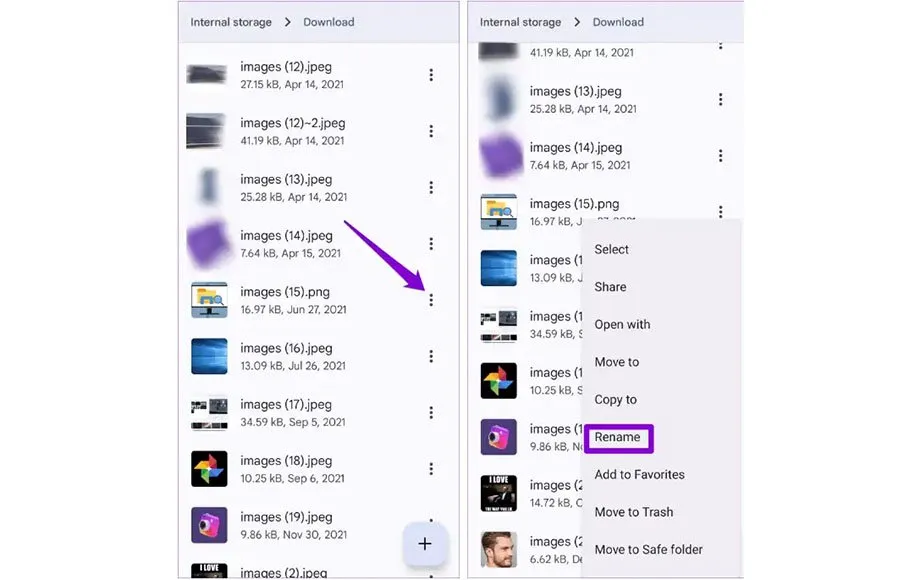 فرمت فایل فعلی را با یک پسوند جدید که با نوع فایل سازگار است، جایگزین کرده و سپس «OK» را لمس کنید. در نهایت برای تایید تغییر، روی گزینه “Rename” ضربه بزنید.
فرمت فایل فعلی را با یک پسوند جدید که با نوع فایل سازگار است، جایگزین کرده و سپس «OK» را لمس کنید. در نهایت برای تایید تغییر، روی گزینه “Rename” ضربه بزنید.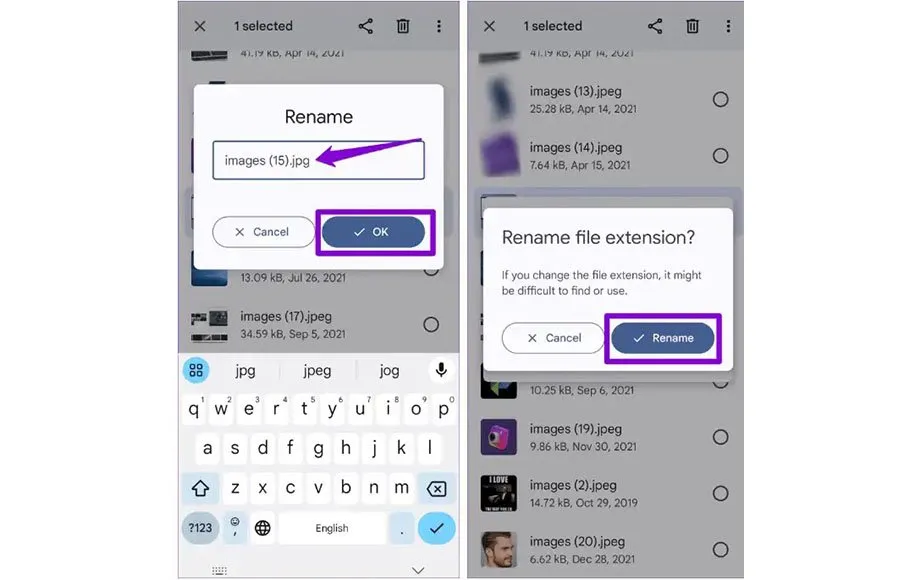
نحوه تغییر فرمت فایل با استفاده از برنامه My files سامسونگ
اگر گوشی سامسونگ گلکسی دارید، احتمالا برنامه My Files از قبل برای مدیریت فایلها روی گوشیتان نصب است. پس این مراحل را برای تغییر فرمت فایل در گوشی سامسونگ گلکسی خود دنبال کنید.
برنامه My Files را اجرا کرده و فایل مورد نظر را پیدا کنید.
برای انتخاب فایل، روی آن ضربه زده و چند لحظه نگه دارید. سپس، روی نماد منوی سه نقطه در پایین صفحه ضربه بزنید و “تغییر نام” یا همان Rename را انتخاب کنید.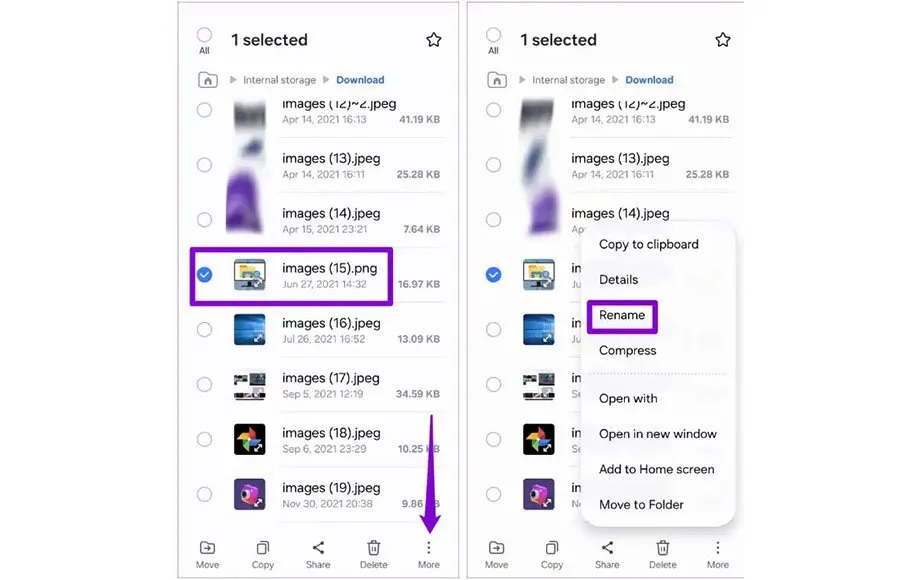 فرمت فعلی را با یک پسوند جدید جایگزین کنید، سپس روی «تغییر نام» ضربه بزنید. پس از آن، برای تایید اصلاحات انجام شده، روی گزینه «تغییر» یا Change ضربه بزنید.
فرمت فعلی را با یک پسوند جدید جایگزین کنید، سپس روی «تغییر نام» ضربه بزنید. پس از آن، برای تایید اصلاحات انجام شده، روی گزینه «تغییر» یا Change ضربه بزنید.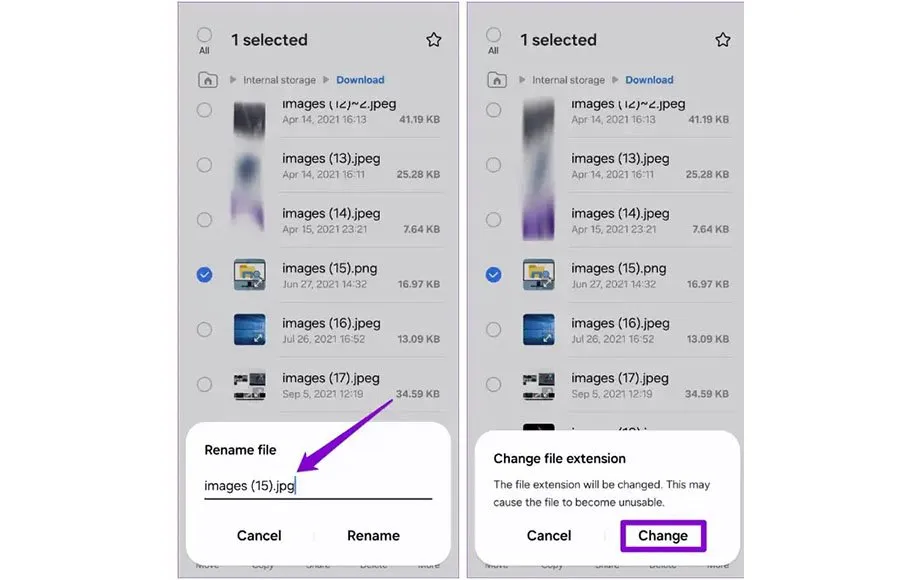
نحوه تغییر فرمت فایل با استفاده از یک برنامه متفرقه
تغییر فرمت یک فایل در گوشیهای اندرویدی، اگرچه در نهایت فرمت را تغییر میدهد، اما تغییری در محتوای فایل ایجاد نمیکند و در برخی موارد ممکن است باعث تبدیل نامناسب شود. برای حل کردن این مشکل، میتوانید یک برنامه تخصصی دیگر مانند File Converter را از پلیاستور دانلود کنید. این برنامه رایگان به سهولت تبدیل فایل را انجام میدهد.
اپلیکیشن File Converter را از پلی استور دانلود کرده و سپس نصب کنید.
برنامه File Converter را اجرا کنید و روی نماد مثبت واقع در گوشه پایین سمت راست ضربه بزنید. در مرحله بعد، از میان گزینههای ارائه شده، “File” را انتخاب کنید.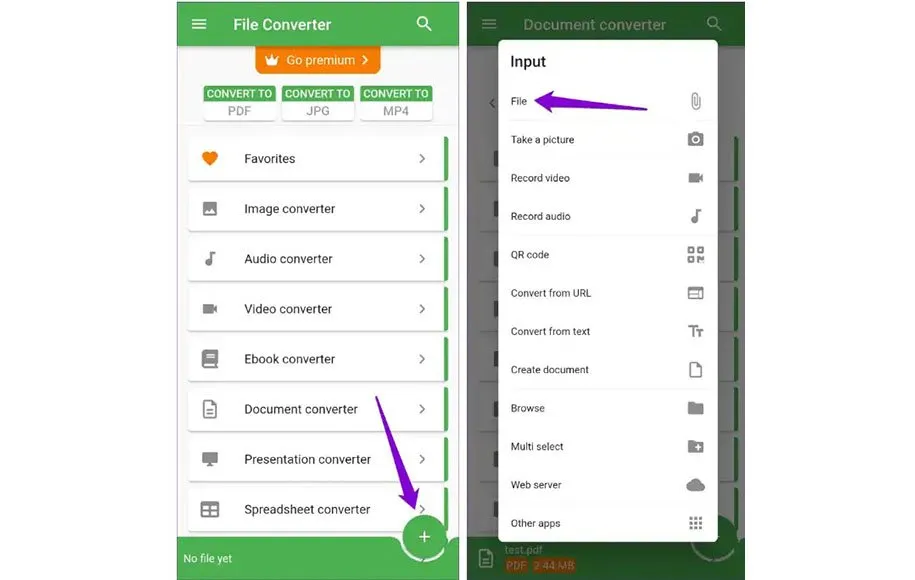 به جستجو در فضای ذخیره سازی گوشی خود بپردازید و فایلی را که میخواهید تغییر دهید، انتخاب کنید.
به جستجو در فضای ذخیره سازی گوشی خود بپردازید و فایلی را که میخواهید تغییر دهید، انتخاب کنید. روی «Document Converter» ضربه بزنید. سپس، از منوی ارائه شده، فرمت جدیدی را برای فایلی که میخواهید به آن تبدیل شود، انتخاب کنید.
روی «Document Converter» ضربه بزنید. سپس، از منوی ارائه شده، فرمت جدیدی را برای فایلی که میخواهید به آن تبدیل شود، انتخاب کنید.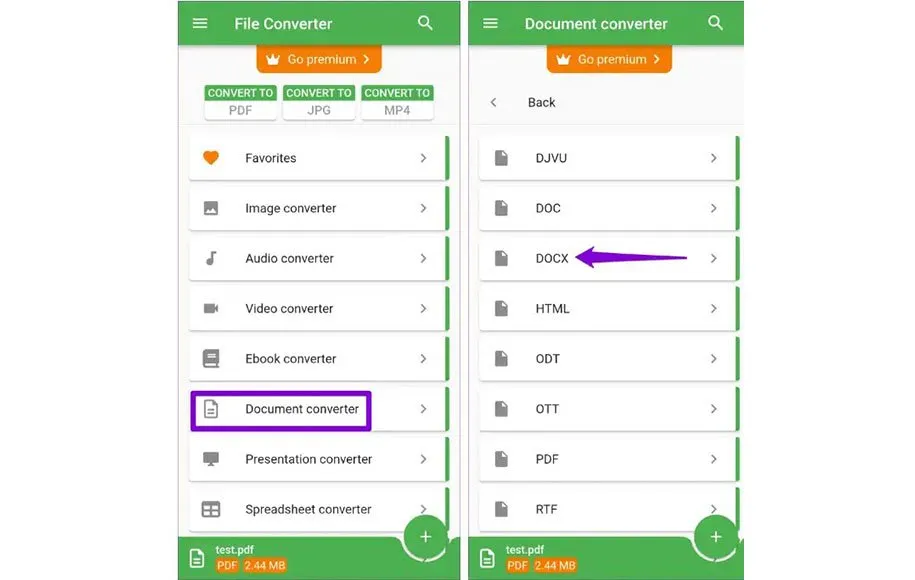 برای شروع فرآیند تبدیل، روی دکمه “شروع تبدیل” یا همان Strat conversion واقع در پایین صفحه ضربه بزنید.
برای شروع فرآیند تبدیل، روی دکمه “شروع تبدیل” یا همان Strat conversion واقع در پایین صفحه ضربه بزنید. منتظر بمانید تا فرآیند تبدیل به پایان برسد. پس از تکمیل، روی گزینه “ذخیره به عنوان” یا Save as ضربه بزنید و سپس “ذخیره” را انتخاب کنید تا فایل تبدیل شده را تایید و ذخیره کند.
منتظر بمانید تا فرآیند تبدیل به پایان برسد. پس از تکمیل، روی گزینه “ذخیره به عنوان” یا Save as ضربه بزنید و سپس “ذخیره” را انتخاب کنید تا فایل تبدیل شده را تایید و ذخیره کند.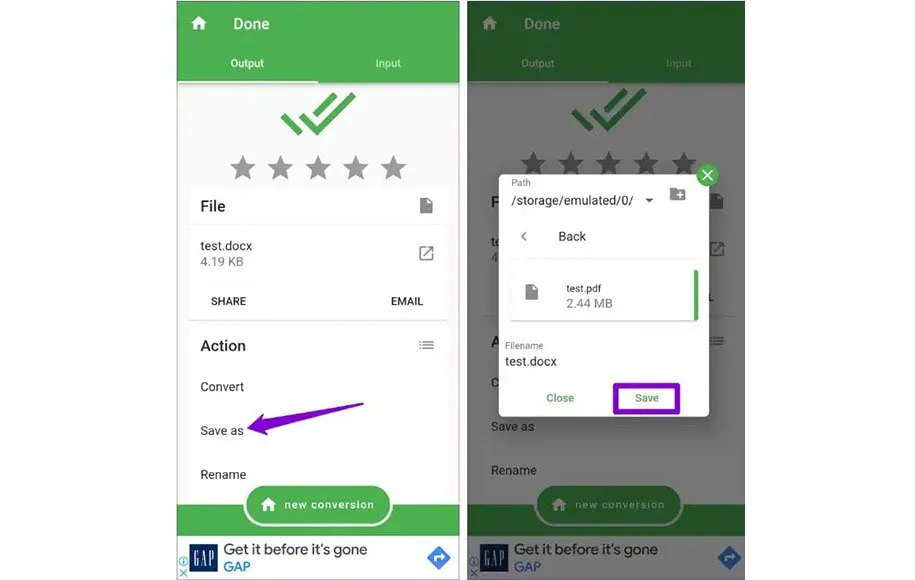 همچنین با ارتقا برنامه به نسخه پریمیوم اجازه تبدیل دستهای فایلها در گوشی اندرویدی برای شما فعال میشود.
همچنین با ارتقا برنامه به نسخه پریمیوم اجازه تبدیل دستهای فایلها در گوشی اندرویدی برای شما فعال میشود.
نکات مهم در خصوص تغییر فرمت
به خاطر داشته باشید که صرفا تغییر فرمت یک فایل در اندروید میتواند گاهی منجر به مشکلات سازگار نبودن آن فرمت با گوشی اندرویدی شما شود. به عنوان مثال، تغییر پسوند از pdf به jpg به طور خودکار فایل را به تصویر تبدیل نمیکند. علاوه بر این، گاهی با تبدیل فرمت، فایل توسط برنامههای نصب شده در دستگاه اندروید شما پشتیبانی نمیشود و ممکن است دیگر باز نشود. در این موارد، ممکن است مجبور به نصب برنامه دیگری برای خواندن آن نوع فایل خاص شوید.
سخن پایانی
همانطور که نشان داده شد، تغییر انواع فایلها یا پسوندها در دستگاه اندرویدی صرف نظر از اینکه از برنامه مدیریت فایل از پیش نصب شده یا یک برنامه تخصصی دیگر استفاده میکنید، یک فرآیند ساده است که میتوانید به آسانی آنها را برای تغییر فرمت فایل در اندروید به کار بگیرید.
منبع: techthatinspire



